如何在 Android 和 iOS 上使用微软的新 Office 应用程序
已发表: 2020-05-31Microsoft Office 一直是所有专业人士的奇妙套件。 它提供了一个完整的软件包和强大的功能,帮助我们从一个地方管理一切。 无论是文档、电子表格还是演示文稿,您都可以使用这款全新的 Microsoft Office 应用程序将所有内容放在手边。 该应用程序基本上是一个供个人和专业使用的套件,允许您以您想要的方式自由编辑和呈现事物。
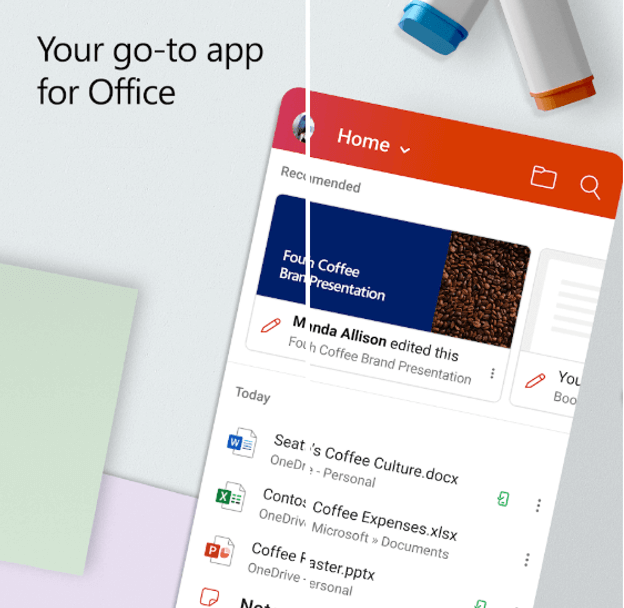
在 PC 上使用 Microsoft Office 套件一直是一种很棒的体验,它可以以更好的方式在移动设备上使用。 最大的优点是您可以随时随地使用它而无需麻烦。 您可以使用 Android 或 iOS 设备快速检查、编辑和共享文档、电子表格或演示文稿。 整个MS Office 套件包括 Word、Excel 和 PowerPoint 演示工具,使您在处理不同文档时更加可行和灵活。 在智能手机上使用整个套件的另一个好处是,与下载每个应用程序相比,它占用的空间非常小。
阅读此处: Office 365 与 Office 2019:哪一款适合您?
这个新的 Microsoft Office 应用程序提供了哪些功能?
Microsoft Office New 应用程序包含许多新功能,例如用于快速扫描文档的Office Lens 集成、允许在您的设备上签署 PDF 、将图像转换为文档和 PDF,反之亦然。 它还可以从图像中取出文本和表格,让您创建便笺,以便更好、更流畅地工作。
在这里阅读:谷歌镜头可以说出你刚刚复制的文字
适用于 iOS 用户的 Microsoft Office 新应用程序是为 iPhone 设计的,目前还没有特定的 iPad 版本。 虽然你可以在小屏幕模式下在 iPad 上使用它的 iOS 版本。 这种小型或放大模式适用于为 iPhone 创建并在 iPad 上使用的应用程序。 同样,您可以在 Android 手机和平板电脑上使用 Microsoft Office 应用程序。 该应用程序的 iOS 和 Android 版本存在一些差异。 主要区别在于两个操作系统上命令的位置和可用性。
在 Android 上下载 Microsoft Office:Word、Excel、PowerPoint 等
在 iPhone 上下载 Microsoft Office
这是如何使用 Microsoft Office 新应用程序?
使用这个强大的工具非常简单和方便,尤其是它全新的移动应用程序。 您可以随时随地访问您的重要文件和数据。 想知道如何广泛使用 Microsoft Office 的新应用程序? 这就像旋转硬币一样容易,但也像在不发出任何声音的情况下阻止它旋转一样困难。
使困惑? 好吧,不要! 我们在这里为您提供帮助并帮助您进行分类。 我们整理了一些很棒的方法来充分利用Microsoft 针对 Android 和 iOS设备的新应用程序。
让我们开始吧。
第一步是使用上面的链接在您的设备上下载该应用程序。
接下来,启动应用程序,您将需要连接一个帐户,即您必须单击“连接您的帐户”链接并使用您的Microsoft 帐户登录凭据登录。
如果您还没有帐户,您可以注册一个新帐户。
登录后,Microsoft 的 Office 应用程序将获取并收集所有数据,并根据最近使用的 Office 文件显示它们。 该应用程序获取包括 Word、Excel 和PowerPoint文件和便笺在内的集体数据。
我可以使用新的 Microsoft Office 应用程序做什么?
打开应用程序后,您会发现三个单独的部分 - 标题、浏览和最近的文档。
该应用程序的标题部分允许您访问您的帐户信息和设置。 您可以使用主菜单按格式过滤文档,即 Word、Excel、 PowerPoint 、 PDF 、媒体或便笺。
另一个是浏览部分,您可以在其中查找不同帐户上的文件或本地存储在手机上的文件。 您还可以使用其名称搜索文件。
退房 -最好的免费文字处理软件
现在是中间部分,您可以在其中访问所有最近和推荐的文档。 点击以使用适当的应用程序打开文档,而无需离开新的 Office 应用程序。
您将在屏幕底部看到几个选项。 有一个主页按钮,一个加号按钮。 加号按钮允许您创建笔记、使用 Lens 拍摄图像、创建新文档、工作表或演示文稿。
关于如何使用新的 Microsoft Office 应用程序的分步指南
打开 Microsoft Office 新应用,然后单击要查看的文件。 滑动阅读文件并点击任意位置进行编辑。 有时,您必须点击顶部的铅笔状图标才能启用编辑。 您可以随时使用顶部的左箭头返回上一屏幕。

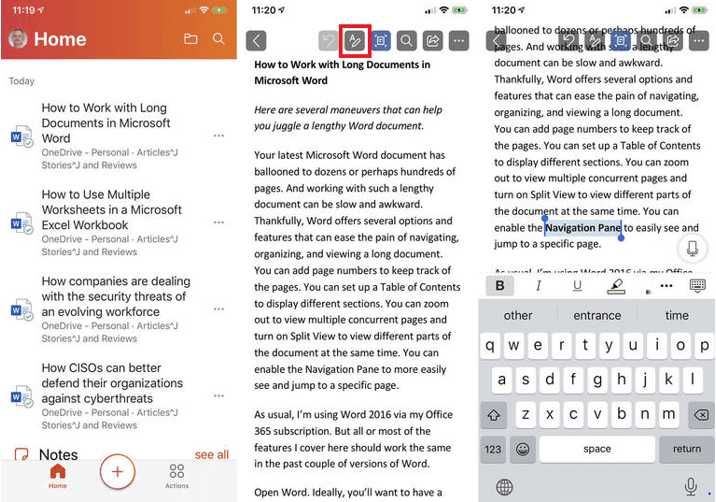
这个应用程序允许您管理甚至一个特定的文件。 为此,请单击右侧的省略号图标。 后续步骤在 Android 和 iOS 设备上有所不同。 在 iOS 应用上,使用链接共享文件、邀请他人、从列表中删除任何文档、在OneDrive中打开任何文档,您可以更改名称、移动或删除它,以及查看其属性。 而在 Android 手机上,您只能共享文档/文件,将其从列表中删除并检查其属性。
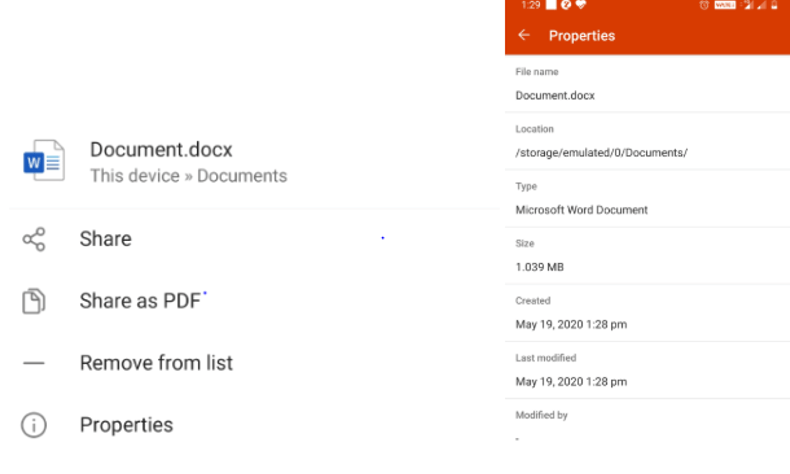
接下来是打开应用程序后可以看到的最近文件列表。 如果您正在查找不在最近选项卡中的文件,您可以单击右上角的文件夹图标以浏览存储在设备或OneDrive上不同位置的文件。 此外,您可以使用“添加地点”选项添加任何其他云存储,或者您可以简单地使用“浏览”选项来查找存储在任何云存储(如Google Drive )上的文件。 是不是很简单? 等等,关于这款适用于 Microsoft Office 用户的出色应用,您还需要了解更多信息。
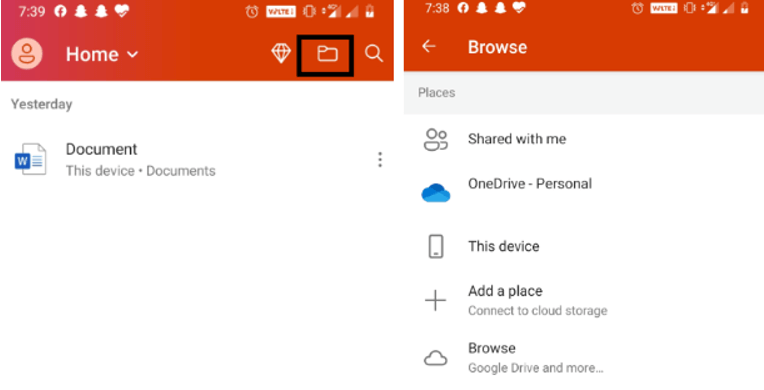
要在您的设备中查找文件,您可以使用搜索栏并在框中输入关键字或短语。 它将向您显示可能的结果和最近的搜索。 在屏幕底部,您可以点击“查看更多结果”链接以获取与该搜索词相关的文件列表。
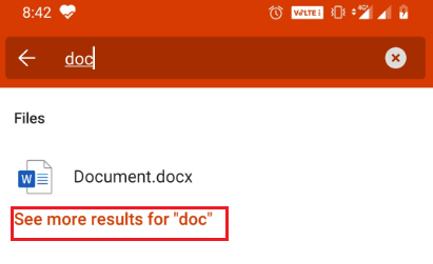
如果要创建新文档或文件,请单击屏幕底部的加号图标,然后选择文档。 在下一个屏幕上,您将被要求选择一种文档类型,即 Word、Excel 或 PowerPoint 演示文稿。 此外,您还可以创建空白文档或从模板中进行选择。 选择您的模板类型,创建文档并使用屏幕顶部的左箭头选项返回上一页。 您创建的文档将被自动保存。
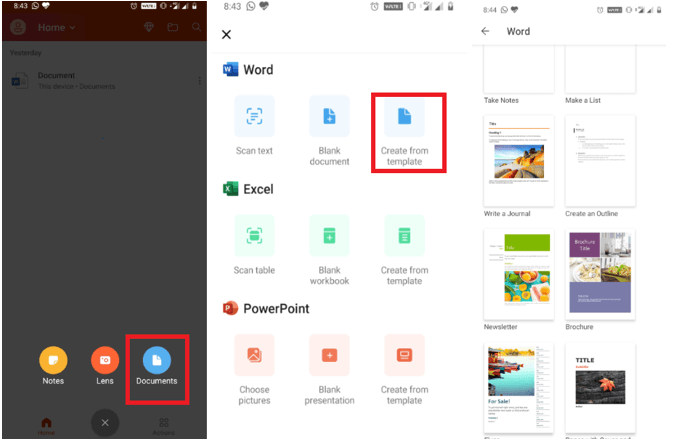
Microsoft Office 新应用程序允许您使用其“操作”选项卡执行许多操作。 您可以使用“传输文件”选项通过transfer.office.com从手机和计算机发送/接收文件。 使用 Microsoft Office 的新应用程序还可以让您与附近的其他 Android 设备共享文档/文件。
在这里阅读:-如何从 PC 控制 Android 手机
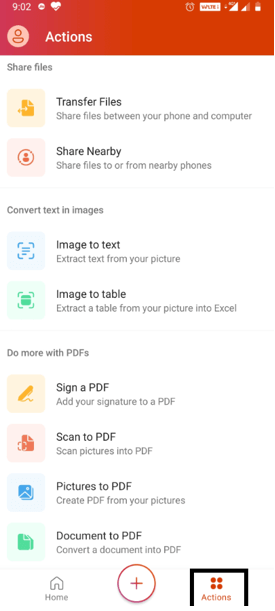
最后但并非最不重要的一点是,您可以选择将图像转换为文本或将图像转换为表格。 这两者都很棒,因为您可以将任何图像的文本转换为文档,将任何图像的数据转换为表格并将其导入 Excel 工作表。 此外,此应用程序可让您签署和扫描 PDF,允许您从 PDF 创建图片,将 doc 转换为 PDF ,以及扫描 QR 码以扫描链接或文本并将其保存到 Note。
Microsoft Office 应用程序让智能手机做得更好!
每次都随身携带所有文件和数据真的很棒而且很有帮助吗? 这些袖珍型智能手机比我们想象的要聪明得多。 他们可以保持我们需要的一切,并允许我们随时访问它们。 这款全新的 Microsoft Office 应用程序还允许您随时随地访问您的 Word 文档、PowerPoint 演示文稿和 Excel 工作表。
你使用这个应用程序吗? 如果没有,请仅在今天竖起大拇指,并满足您所有与个人和专业工作相关的需求。
我们有帮助吗? 在下面的评论部分让我们知道。
进一步阅读:
要知道的 Microsoft Office 键盘快捷键
Microsoft Office 激活错误的最佳修复
